„Google“ dabar paslauga teikia informaciją realiuoju laiku apie orą, eismą jūsų rajone ir dar daugiau. Priminimus prie paslaugos galite pridėti naudodami balsą arba įvesdami jį rankiniu būdu. Šie priminimai sukonfigūruoti, pasikartoja arba pasirodo iš anksto nustatytu laiku.
„Google“ dabar tyliai veikia fone, o visa priminimų forma pridėta informacija suskirstoma į paprastas korteles, kurios rodomos tik tada, kai jų reikia. Tai padeda praleisti mažiau laiko kasant, ieškant to, ko ieškote, ir praleidžiant daugiau laiko dirbant. Priminimai dedami kažkur tarp signalizacijos ir kalendoriaus įvykių.
Nustatykite „Google“ dabar priminimus
Norėdami pridėti priminimą rankiniu būdu (įvesdami), paleiskite „Google“ dabar ir slinkite į apačią, kur rasite meniu piktogramą.

Palieskite piktogramą. Parinkčių sąraše pasirinkite „Nustatyti priminimą“ ir įveskite savo priminimo pavadinimą.

Pasirinkite įspėjimo aktyviklį (laikas arba vieta).
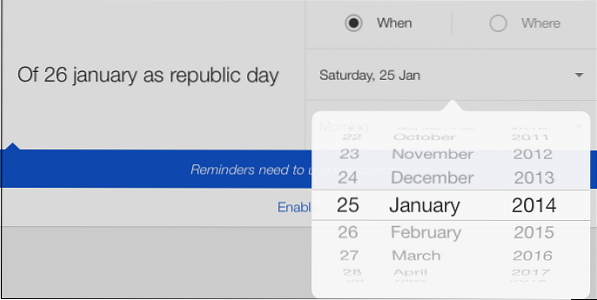
Vietos pridėjimas prie priminimų „Google“ dabar. - tiesiog pasakykite parduotuvės pavadinimą, o ne adresą. „Google“ dabar ras artimiausią vietą ir naudos ją kaip priminimo aktyviklį. Gana nuostabu!! Tai ypač patogu, kai jums reikia priminti, kad iš netoliese esančios parduotuvės paimkite „News Daily“ kopiją.
Jei norite sukurti priminimą balsu, paleiskite „Google“ dabar ir pasakykite „Google“.
Turėtumėte išgirsti pyptelėjimą, ragindami paslaugą pasiruošti klausytis
Paleiskite komandą „Remind Me“, po kurios eikite teiginiu ar dalyku, apie kurį norite priminti.
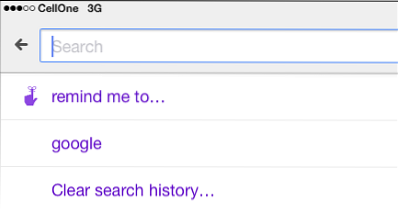
Tada nurodykite laiką arba vietą, kada „Google“ dabar turėtų jums pateikti priminimą. Galite paminėti laiko planą, pvz., Popietę ar vakarą.
Tada bakstelėkite juostą „Nustatyti priminimą“, kad išsaugotumėte priminimą savo paskyroje.
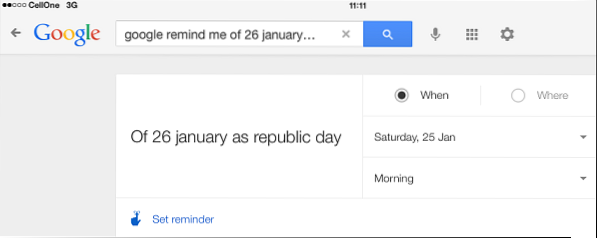
Jei norite atlikti kai kuriuos pakeitimus, galite redaguoti priminimą.
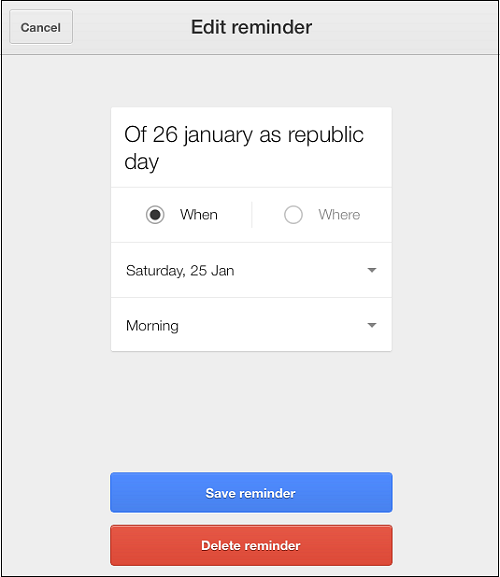
Prieš išsaugodami priminimą savo paskyroje, pastebėsite, kad „Google“ dabar pateiks jums kortelę su užpildyta informacija, patikrinsite, ar ji teisinga, ir paspauskite mygtuką „Nustatyti priminimą“.
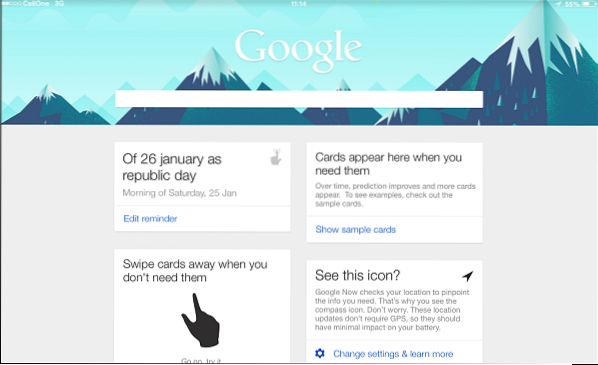
Tikiuosi, kad tai jums naudinga!
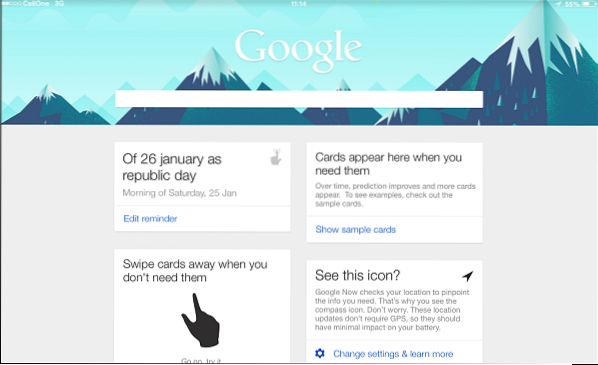
 Phenquestions
Phenquestions


